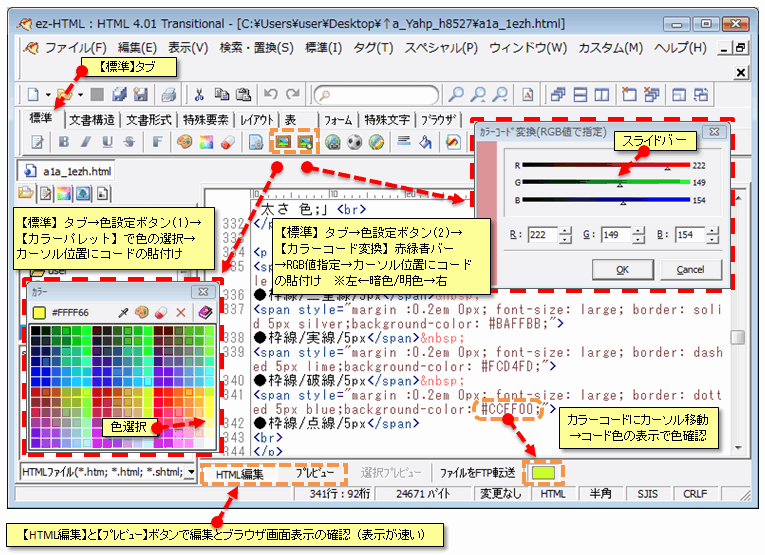▼オススメ商品の紹介です。どうぞ、ご来店ください。↓
リンク▲オススメ商品の紹介・・家電/ファッション/母の日/トラベル(楽天am_shop_416a_F2)↓
リンク▲オススメ商品の紹介・・家電/ホーム/ヘルス/飲料(アマゾンam_shop_416a_F2)↓
↓
▼0518A▼Excel ↓
↓
画像(1)Ra▼・・・画像のクリックで拡大できます。↓
↓
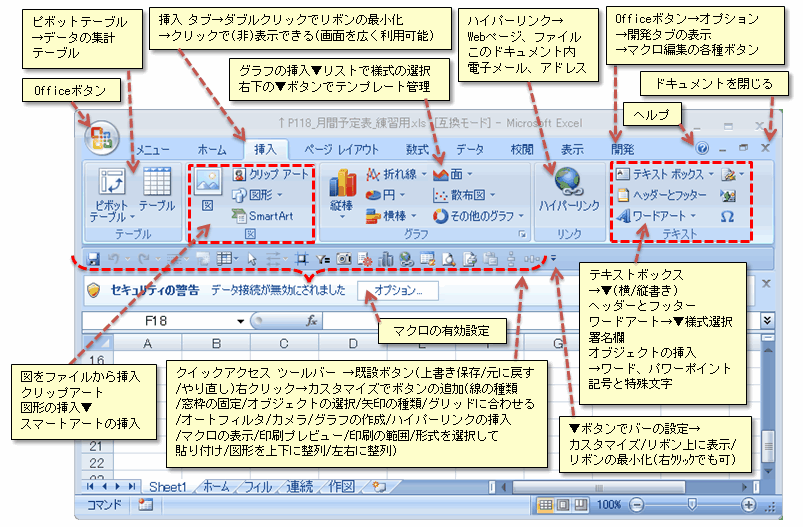
↓
↓
リボンの挿入の画面/Excel2007↓
↓
【リボン】の【挿入】タブの画面/Excel2007の活用↓
今回は、【リボン】の【挿入】タブの画面の利用法を簡単に投稿画像に、まとめてみました。画像はクリックすれば拡大(実寸)表示されるので、右クリックで保存すればいつでも閲覧できます。一覧になっているので、皆さんのお役に立てれば幸いです。↓
↓
【挿入】タブ(他のタブも同じ)は、ダブルクリックでリボンの最小化ができます。この状態で、タブのクリックでリボンの表示/非表示が切り替わります。この方法で、画面を広く利用することが可能です。↓
↓
また、【クイックアクセス ツールバー】 は、既設ボタンで上書き保存/元に戻す/やり直しなどが表示されていますが、右クリックのカスタマイズで【ボタンの追加】ができます。投稿画像の場合、次のようなボタンが追加されています。↓
●線の種類 ●窓枠の固定 ●オブジェクトの選択 ●矢印の種類↓
●グリッドに合わせる ●オートフィルタ ●カメラ機能↓
●グラフの作成 ●ハイパーリンクの挿入 ●マクロの表示↓
●印刷プレビュー ●印刷の範囲 ●形式を選択して貼り付け↓
●図形を上下に整列 ●図形を左右に整列↓
よく利用するボタンは、【クイックアクセス ツールバー】に追加しておくと便利です。↓
↓
エクセル(Office)2007に旧バージョンの【メニュー】を追加
また、【メニューバー】が無くなって困っている人は、次の記事でエクセル(Office)2007に旧バージョンの【メニュー】を追加する方法の閲覧ができます。↓
リンク▲旧バージョンのメニュー/ツールバーをOffice2007に追加・・・Operaブログ(k2)より↓
管理人の関連する過去記事の紹介↓
リンク▲リボンのホームタブの画面/Excel2007・・・Googleブログ(s.x1)より↓
リンク▲形式を選択して貼り付け/エクセル2007・・・Googleブログ(s.x1)より↓
リンク▲【折り返して全体を表示する→設定と解除/エクセル2007・・・Googleブログ(s.x1)より↓
リンク▲【セル枠やフィルハンドルのドラグでコピーや移動/エクセル2007】・・・Googleブログ(s.x1)より↓
リンク▲2007エクセルのマクロの有効設定・・・Googleブログ(s.x1)より↓
リンク▲エクセル2007でのマクロの利用・・・Googleブログ(s.x1)より↓
リンク▲旧バージョンのメニュー/ツールバーをOffice2007に追加・・・Operaブログ(k2)より↓
リンク▲Office2007でPDFに変換、保存・・・Operaブログ(k2)より↓
↓
▼カテゴリー(ラベル)の分類記事↓
リンク▲ラベル【オフィス2007】の内容記事・・・Googleブログ(s.x1)より↓
リンク▲ラベル【エクセルVBA】の内容記事・・・Googleブログ(s.x1)より↓
リンク▲ラベル【エクセル、活用、Excel】の内容記事・・・Googleブログ(s.x1)より↓
リンク▲ラベル【Excel、エクセル】の内容記事・・・Googleブログ(k.x2)より↓
↓
▲0518A▲↓
リンク▲オススメ商品の紹介・・家電/ファッション/母の日/トラベル(楽天am_shop_416a_F2)↓
リンク▲オススメ商品の紹介・・家電/ホーム/ヘルス/飲料(アマゾンam_shop_416a_F2)↓
↓
▼0518A▼Excel
 ↓
↓画像(1)Ra▼・・・画像のクリックで拡大できます。↓
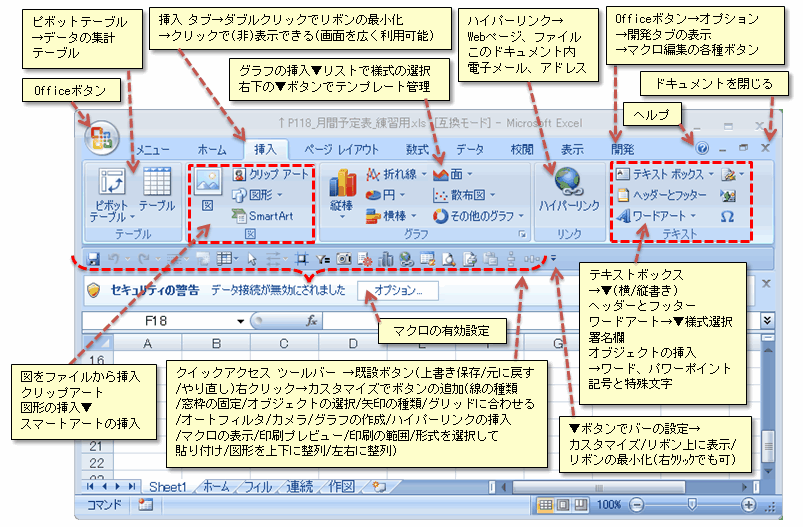
↓
リボンの挿入の画面/Excel2007↓
↓
【リボン】の【挿入】タブの画面/Excel2007の活用↓
今回は、【リボン】の【挿入】タブの画面の利用法を簡単に投稿画像に、まとめてみました。画像はクリックすれば拡大(実寸)表示されるので、右クリックで保存すればいつでも閲覧できます。一覧になっているので、皆さんのお役に立てれば幸いです。↓
↓
【挿入】タブ(他のタブも同じ)は、ダブルクリックでリボンの最小化ができます。この状態で、タブのクリックでリボンの表示/非表示が切り替わります。この方法で、画面を広く利用することが可能です。↓
↓
また、【クイックアクセス ツールバー】 は、既設ボタンで上書き保存/元に戻す/やり直しなどが表示されていますが、右クリックのカスタマイズで【ボタンの追加】ができます。投稿画像の場合、次のようなボタンが追加されています。↓
●線の種類 ●窓枠の固定 ●オブジェクトの選択 ●矢印の種類↓
●グリッドに合わせる ●オートフィルタ ●カメラ機能↓
●グラフの作成 ●ハイパーリンクの挿入 ●マクロの表示↓
●印刷プレビュー ●印刷の範囲 ●形式を選択して貼り付け↓
●図形を上下に整列 ●図形を左右に整列↓
よく利用するボタンは、【クイックアクセス ツールバー】に追加しておくと便利です。↓
↓
エクセル(Office)2007に旧バージョンの【メニュー】を追加
また、【メニューバー】が無くなって困っている人は、次の記事でエクセル(Office)2007に旧バージョンの【メニュー】を追加する方法の閲覧ができます。↓
リンク▲旧バージョンのメニュー/ツールバーをOffice2007に追加・・・Operaブログ(k2)より↓
管理人の関連する過去記事の紹介↓
リンク▲リボンのホームタブの画面/Excel2007・・・Googleブログ(s.x1)より↓
リンク▲形式を選択して貼り付け/エクセル2007・・・Googleブログ(s.x1)より↓
リンク▲【折り返して全体を表示する→設定と解除/エクセル2007・・・Googleブログ(s.x1)より↓
リンク▲【セル枠やフィルハンドルのドラグでコピーや移動/エクセル2007】・・・Googleブログ(s.x1)より↓
リンク▲2007エクセルのマクロの有効設定・・・Googleブログ(s.x1)より↓
リンク▲エクセル2007でのマクロの利用・・・Googleブログ(s.x1)より↓
リンク▲旧バージョンのメニュー/ツールバーをOffice2007に追加・・・Operaブログ(k2)より↓
リンク▲Office2007でPDFに変換、保存・・・Operaブログ(k2)より↓
↓
▼カテゴリー(ラベル)の分類記事↓
リンク▲ラベル【オフィス2007】の内容記事・・・Googleブログ(s.x1)より↓
リンク▲ラベル【エクセルVBA】の内容記事・・・Googleブログ(s.x1)より↓
リンク▲ラベル【エクセル、活用、Excel】の内容記事・・・Googleブログ(s.x1)より↓
リンク▲ラベル【Excel、エクセル】の内容記事・・・Googleブログ(k.x2)より↓
↓
▲0518A▲↓










 ↓
↓